
William Charles
0
4585
405
eBay's storhedstid kan være i fortiden, men webstedet kan stadig prale af 175 millioner aktive brugere, 25 millioner sælgere og en indtægt på næsten 10 milliarder dollars. Faktisk, hvis du leder efter et alternativ til Amazon 5 Pålidelige online shoppingalternativer til Amazon 5 Pålidelige online shoppingalternativer til Amazon Amazon er den største spiller i spillet for online detailhandlere, men det betyder ikke, at du skal bruge dem . , eBay skal være lige øverst på din liste.
Når du har brugt webstedet i et stykke tid, vil du sandsynligvis blive mere effektiv på den måde, du søger online. 10 Avancerede online søgninger, der gør internettet meget lettere 10 Avancerede online søgninger, der gør internettet meget lettere. søgefunktioner i populære søgemaskiner hjælper dig med at fokusere din søgning. Grav ned i disse 10 avancerede søgeværktøjer, der ledsager disse populære webapps. . Rolig; du er på det rigtige sted. Her er 10 eBay-avancerede søgetips.
Sådan får du adgang til eBay Avanceret søgning
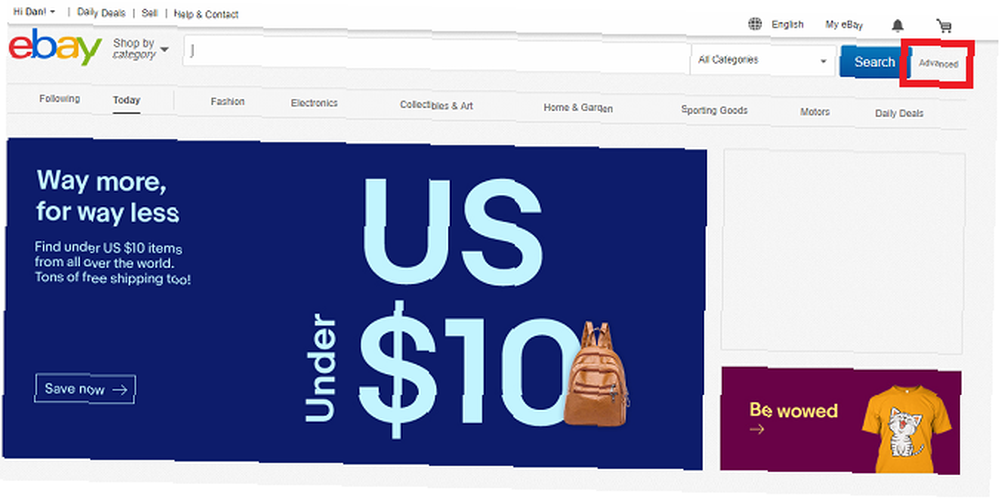
eBay har et kraftfuldt avanceret søgeværktøj. Det giver strømbrugere en måde at være meget mere fokuseret på, hvad de leder efter.
I denne artikel vil vi introducere dig til nogle af de mest nyttige dele af det avancerede søgeværktøj, hvorefter vi fortsætter med at vise dig nogle andre avancerede søgetips, der ikke umiddelbart er indlysende.
Først skal du dog vide, hvordan du får adgang til det avancerede søgeværktøj på eBay. Det er nemt; bare gå til eBay's hjemmeside, log ind på din konto og klik på Avanceret søgning link i øverste højre hjørne.
I venstre side af siden Avanceret søgning skal du se navigationsmenuen. I hovedvinduet findes de forskellige søgeværktøjer.
1. Sådan bruges sælgersøgning på eBay
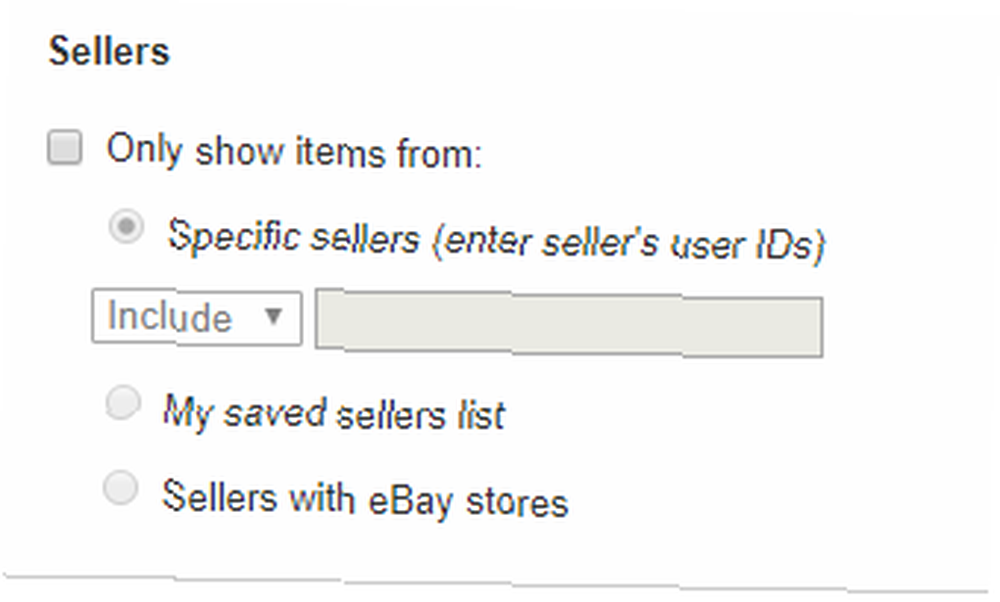
EBay-sælger-søgning giver dig mulighed for at finde produkter fra specificerede personer eller grupper af mennesker.
For eksempel kan du bruge værktøjet til at inkludere eller ekskludere bestemte personer, kun søge efter varer fra sælgere på din favoritliste eller kun medtage personer med en eBay-butik i resultaterne (snarere end engangs-individuelle sælgere).
For at bruge sælgersøgefunktionen skal du åbne Avanceret søgning vindue og klik på Varer> Af sælger i panelet til venstre.
Sørg for at markere afkrydsningsfeltet ved siden af Vis kun varer fra, opsæt derefter søgeudtryk og parametre efter dine behov.
2. Sådan bruges eBay Store Search
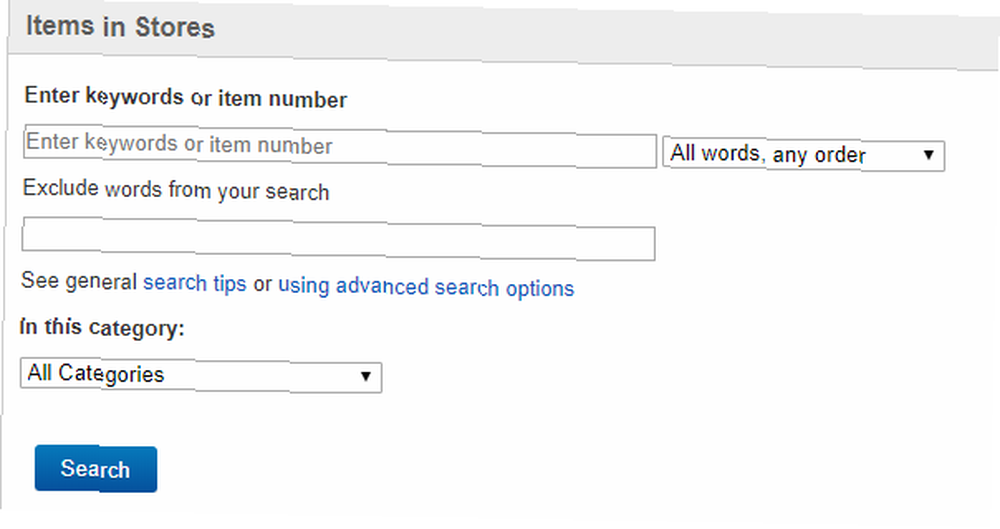
Selvom du kan bruge eBay-sælgersøgningen til at finde eBay-butikker, er der en mere strømlinet måde. Som en del af dets avancerede søgningsværktøj inkluderer eBay en butiksøgning.
Der er to links, du skal kigge efter i det venstre panel: Butikker> Varer i butikker og Butikker> Find butik. Du kan bruge begge værktøjer til at finde de produkter, du leder efter.
3. Sådan søger du efter en vare på eBay
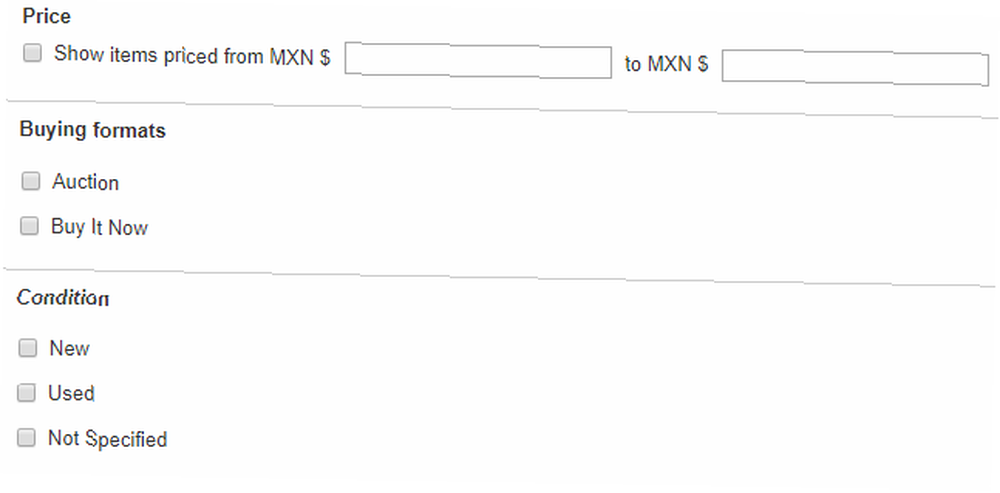
Selvfølgelig er eBay grundlæggende søgning i det væsentlige en emnesøgning - skriv bare din forespørgsel og tryk Gå ind. Imidlertid er siden Avanceret søgning også for det meste rettet mod at udføre en ebay-søgning.
Lad os se nærmere på fire af de mest nyttige filtre.
Køb af formater: eBay tilbyder to forskellige måder for folk at sælge deres produkter - en auktion og “Køb det nu.” Hvis du kun er interesseret i at se resultater fra en af de to kategorier, er det her du kan anvende filteret.
Pris: Ingen ønsker at bruge en formue på alt for dyre tat. Hvis du kun har et begrænset budget, kan du indtaste dit foretrukne prisinterval.
Tilstand: Arten af eBay betyder, at du vil finde en masse ting, der ikke er helt nye. Du kan filtrere dine resultater efter nyt, brugt og ikke specificeret.
Listings: Listefiltrene giver dig mulighed for at se varer, hvis auktioner er ved at afslutte, varer, der har et specifikt antal bud indtil videre, og varer, der er opført til salg.
4. Sådan søger du efter et varenummer på eBay
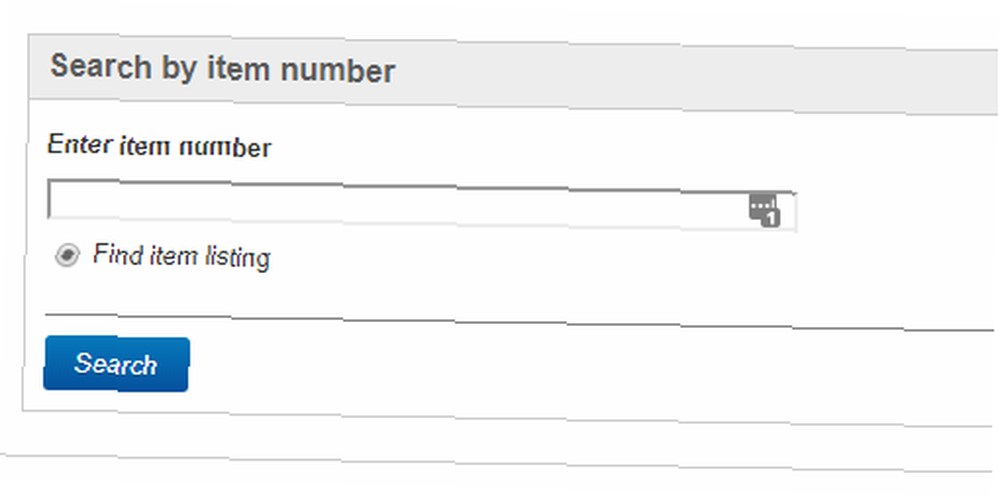
Mærkeligt nok er søgning på eBay-varenummer ikke inkluderet på siden Avanceret søgning. I stedet skal du klikke på Efter varenummer i panelet til venstre.
Når siden er færdig med indlæsning, skal du indtaste elementets referencekode i tekstboksen nedenfor Indtast varenummer. Klik på Søg for at se resultaterne.
5. Sådan søger du efter en bruger på eBay
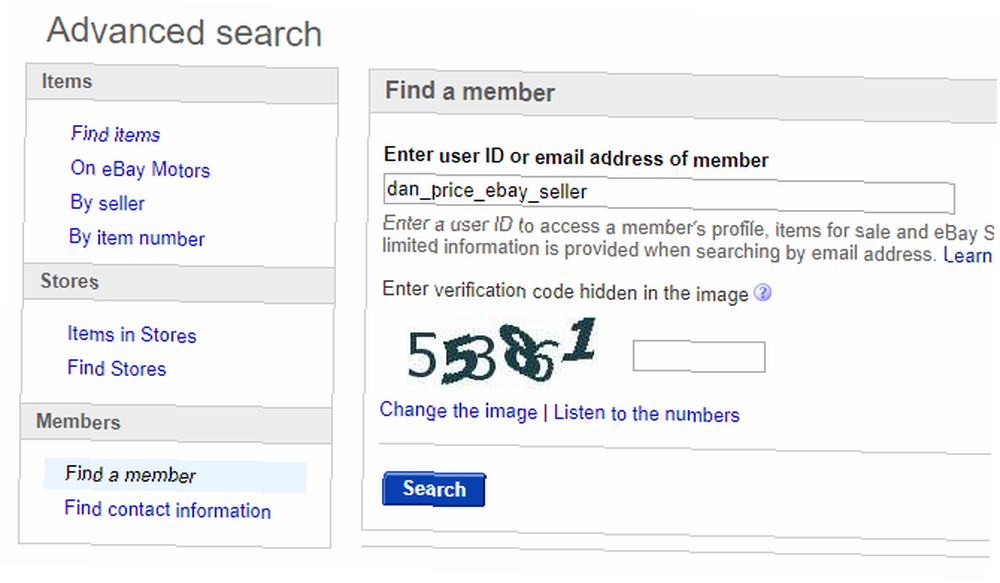
EBay-brugersøgning giver dig mulighed for at finde brugere, selvom de ikke er sælgere. Du skal bare kende personens e-mail-adresse eller bruger-ID.
Mærkeligt nok vises funktionen til medlemssøgning ikke længere, når du klikker på linket Avanceret søgning på hjemmesiden. Brug dette link til at åbne værktøjet i stedet.
Når du klikker på linket, skal to nye skjulte links vises i panelet til venstre: Find et medlem og Find kontaktoplysninger.
Brug Find et medlem, hvis du vil indtaste en persons kontaktoplysninger. Hvis du vil anmode om en persons kontaktoplysninger fra eBay efter en nylig transaktion, skal du klikke på Find kontaktoplysninger.
6. Sådan søger du efter solgte varer på eBay
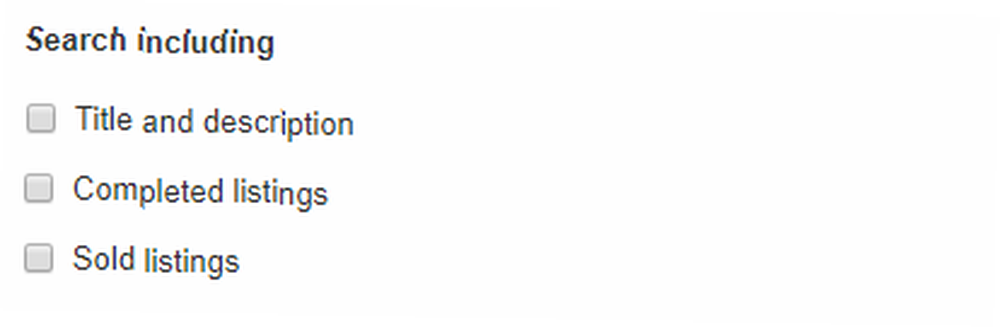
Når en vare sælges på en auktion, forsvinder dens fortegnelse hurtigt fra de almindelige søgeresultater; eBay ønsker ikke at annoncere produkter til dig, som du ikke længere kan købe.
Det er dog stadig muligt at søge efter varer, der er solgt. Det er nyttigt, hvis du vil finde ud af, om nogen har købt noget, du har set tidligere. Hvis de ikke gjorde det, kan du holde øje med, at det dukker op igen på et tidspunkt i fremtiden.
Gå til til at søge efter solgte varer på eBay Avanceret søgning> Elementer> Find varer> Søg inklusive og marker afkrydsningsfeltet ud for Solgte lister.
Den solgte varesøgning er også et fremragende værktøj for sælgere 11 kritiske tip til, hvordan man sælger mere på eBay 11 kritiske tip til, hvordan man sælger mere på eBay eBay er en af de bedste online shopping-sider. Du kan være en erfaren sælger på eBay, eller du er måske lige begyndt med din eBay-sælgerkarriere. Disse tip kan hjælpe med at øge dit overskud. ; det kan give dig en kugleplads for det beløb, du skal angive din vare til.
7. Sådan udføres en global søgning på eBay
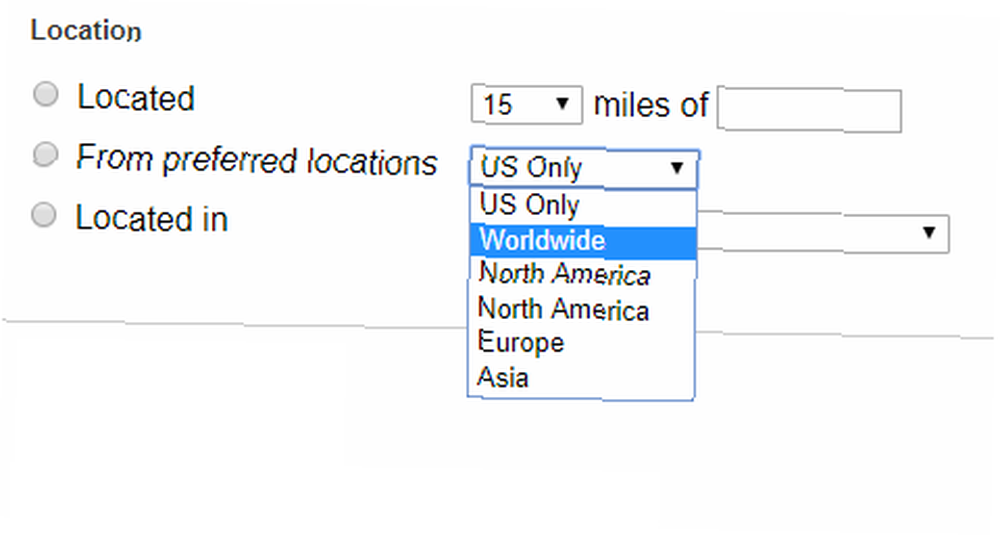
Den drømmeartikle, du leder efter, er muligvis ikke tilgængelig i din region, men det betyder ikke, at nogen sted i verden ikke sælger den.
eBay giver dig mulighed for at søge i hele de globale lister via dets avancerede søgeværktøj. Gå til Elementer> Find varer> Placering at begynde.
Du vil se tre muligheder. Du kan enten indstille en radius (nyttig til store genstande, du muligvis skal samle personligt), indstille din foretrukne placering efter region og indstille din foretrukne placering efter land.
Vælg for at udføre en global søgning I hele verden fra rullemenuen ved siden af Fra foretrukne placeringer.
Andre nyttige eBay Avancerede søgningstips
Her er yderligere tre eBay-søgetips, som ikke er en del af værktøjet Avanceret søgning.
Sådan opretter du en gemt søgning på eBay
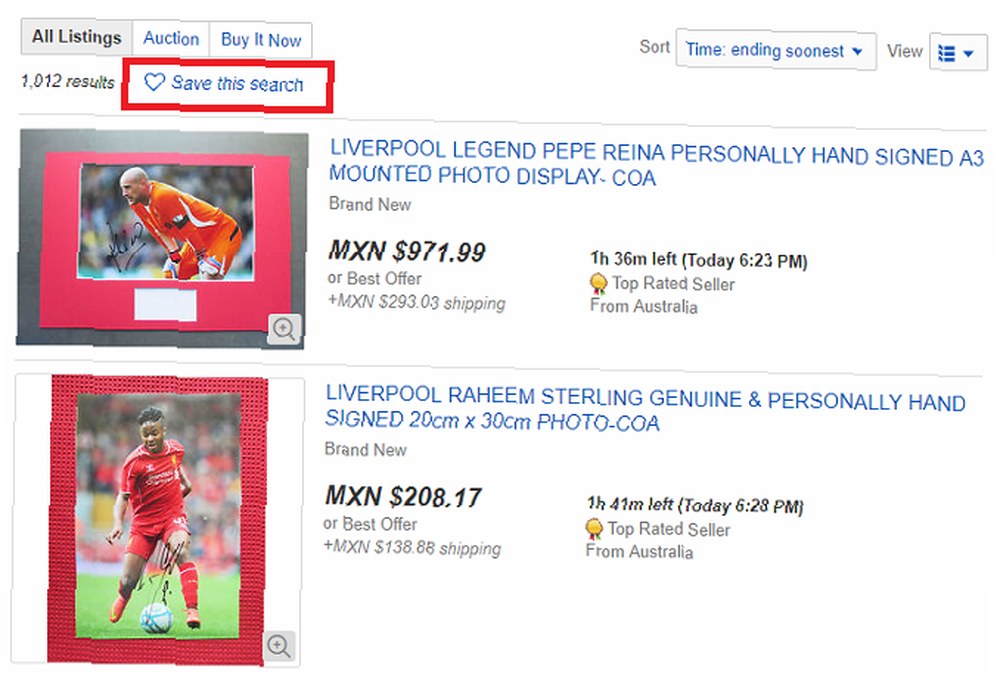
Måske søger du ofte på eBay efter den samme ting - for eksempel underskrevne memorabilia fra dit foretrukne sportshold.
I sådanne tilfælde er det en god ide at foretage en gemt søgning. Ikke kun vil det spare dig tid, når du er på webstedet, men det vil også sende dig en advarsel, hver gang der vises en ny vare, der opfylder dine søgekriterier.
For at gemme en søgning skal du klikke på Gem denne søgning øverst på din liste over resultater. Du kan administrere dine gemte søgninger ved at gå til Min eBay> Gemte søgninger.
Fejlagtigt stav dine søgeord
Det ser ud til, at der er mange mennesker i verden, der ikke kan stave “Yves Saint Laurent,” “Christian Louboutin,” og alle de andre bedste modemærker.
Du kan bruge dette til din viden. Prøv at køre en eBay-søgning med ord, der med vilje er forkert stavet; finder du alle de produkter, som ingen andre byder på. Geni, ikke?
Brug boolske søgekommandoer
Som de fleste webbaserede søgemaskiner kan du indtaste Boolean-kommandoer for præcist at forbedre dine resultater.
Der er masser af boolske kommandoer tilgængelige. Hvis du gerne vil lære noget, kan du tjekke vores guide til brug af boolsk logik Bliv bedre til at finde ting med søgemaskiner: Boolsk søgelogik forklaret Bliv bedre til at finde ting med søgemaskiner: Boolsk søgelogik forklaret Det tager kun Googles tusinder af servere et halvt sekund for at stille spørgsmål til cirka 50 milliarder indekserede sider, det tager dig markant længere tid at scanne kun den første side med søgeresultater. Oven i købet,… .
Glem ikke eBay Sidebar!
Når du bruger den almindelige søgning, kan du anvende nogle af de filtre, der er tilgængelige i værktøjet Avanceret søgning ved hjælp af sidefeltet til venstre på din liste over resultater. Det er den bedste måde at forfine dine resultater på, hvis du ikke er helt sikker på, hvad du leder efter i første omgang.
Hvis du gerne vil lære om flere seje eBay-tip og -tricks, kan du se vores artikler om, hvordan man vinder auktioner ved hjælp af automatisk bud Sådan begynder at vinde eBay-auktioner ved at snipre med automatisk bud Sådan begynder at vinde eBay-auktioner ved at snipse med automatisk bud eBay automatisk budgivning kan vinde auktioner og hjælpe dig med at spare penge. Selvom det er tilladt af eBay, forbliver det kontroversielt. Lad os se på, hvordan eBay-snipning fungerer. og hvordan man søger på eBay ved hjælp af billeder Du kan nu søge på eBay ved hjælp af billeder Du kan nu søge på eBay ved hjælp af billeder To nye visuelle søgeværktøjer, kaldet Billedsøgning og finde det på eBay, skulle gøre det endnu lettere at finde det nøjagtige produkt, du vil købe på eBay. .











